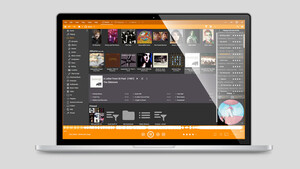Guten Tag,
ich hätte eine Frage und finde leider im Internet wenig darüber. Die Frage: Streaming "fast" nur über Grafikkarte ist das möglich?
zum PC:
CPU: Ryzen 7 5800X3D
GPU: RX 7900 XTX
RAM: 16 GB CL16 3600 MHz (Spiel und Stream - Auslastung ca. 11 GB)
Software: OBS Studio
Ich zocke und streame hauptsächlich nur Warzone 2.0 und bin aktuell im CPU Bottleneck. Die Leistung der GPU wird gebremst.
Da aber nun meine CPU schon in Bottleneck ist, wollte ich fragen ob ich die Grafikkarte zum Streamen nutzen kann?
Im Spiel kann man sich auch die CPU / GPU Zeit anzeigen lassen. GPU ~ 4ms und CPU ~ 7ms.
Mir ist bewusst, dass die CPU trotzdem ausgelastet sein wird, jedoch wird es höchstwahrscheinlich besser werden aus davor.
Ich hoffe jemand kennt sich aus und könnte mir weiterhelfen.
Als Vergleich: Ohne Stream ~220 FPS, Mit Stream ~ 150 FPS
Beste Grüße
Soner28
ich hätte eine Frage und finde leider im Internet wenig darüber. Die Frage: Streaming "fast" nur über Grafikkarte ist das möglich?
zum PC:
CPU: Ryzen 7 5800X3D
GPU: RX 7900 XTX
RAM: 16 GB CL16 3600 MHz (Spiel und Stream - Auslastung ca. 11 GB)
Software: OBS Studio
Ich zocke und streame hauptsächlich nur Warzone 2.0 und bin aktuell im CPU Bottleneck. Die Leistung der GPU wird gebremst.
Da aber nun meine CPU schon in Bottleneck ist, wollte ich fragen ob ich die Grafikkarte zum Streamen nutzen kann?
Im Spiel kann man sich auch die CPU / GPU Zeit anzeigen lassen. GPU ~ 4ms und CPU ~ 7ms.
Mir ist bewusst, dass die CPU trotzdem ausgelastet sein wird, jedoch wird es höchstwahrscheinlich besser werden aus davor.
Ich hoffe jemand kennt sich aus und könnte mir weiterhelfen.
Als Vergleich: Ohne Stream ~220 FPS, Mit Stream ~ 150 FPS
Beste Grüße
Soner28